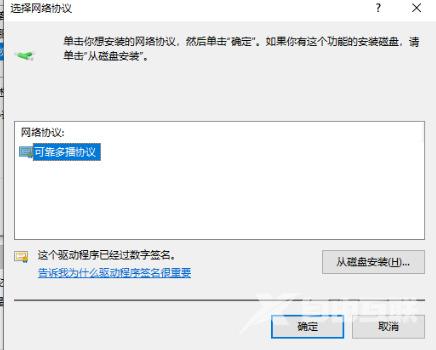许多用户在使用电脑时,经常会面临各种网络问题。近期,许多Win10用户因为有网但是win10电脑连不上网而感到苦恼。对于这种情况,有哪些方法可以解决呢?不清楚的小伙伴,不妨跟着自
许多用户在使用电脑时,经常会面临各种网络问题。近期,许多Win10用户因为有网但是win10电脑连不上网而感到苦恼。对于这种情况,有哪些方法可以解决呢?不清楚的小伙伴,不妨跟着自由互联小编一起来看看,自由互联小编在这为大家整理的win10明明有网却显示无网络的解决办法。

有网但是win10电脑连不上网怎么解决
方法一:
1、使用“Win+R”组合键打开运行窗口,输入“cmd”命令;
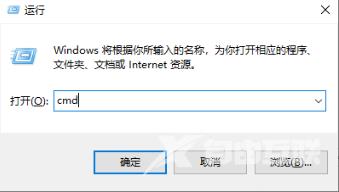
2、在命令行窗口中输入“netsh winsock reset”命令;

3、等待完成后重启电脑即可成功重置winsock。

方法二:
1、使用“Win+R”组合键打开运行窗口,输入“control”命令以打开“控制面板”;
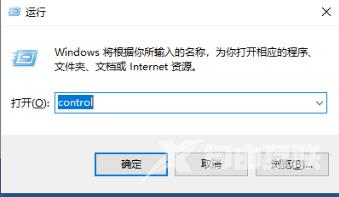
2、在“控制面板”中选择“网络和共享中心”;
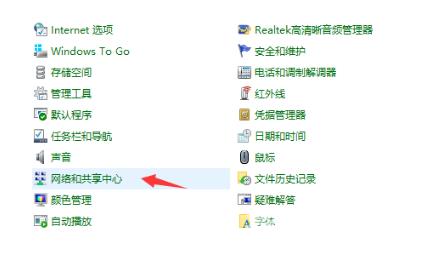
3、在“网络和共享中心”页面中选择“更改适配器设置”;
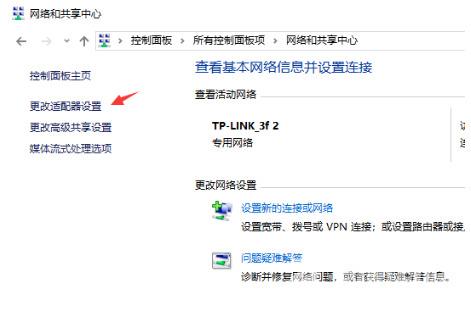
4、右键单击正在使用的网络,选择“属性”;
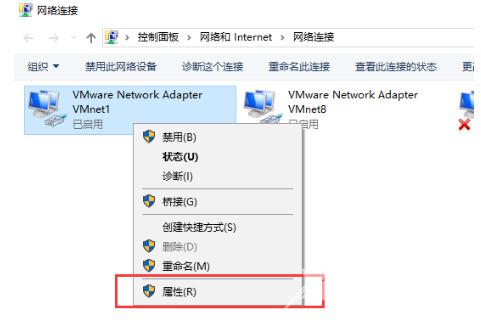
5、在弹出的“网络连接属性”对话框中,选择“安装”;
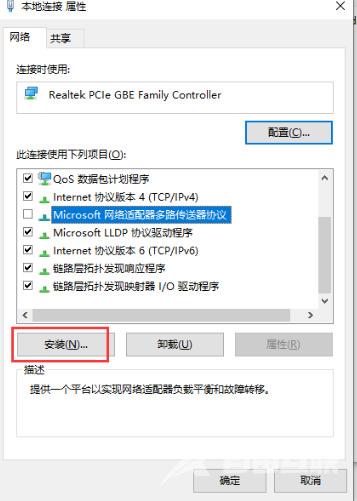
6、在“安装”对话框中,选择“协议”;
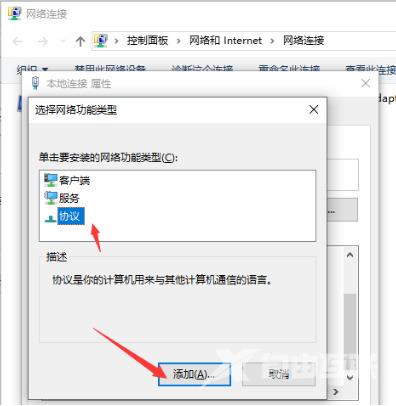
7、在“协议”列表中选择“可靠多播协议”,然后点击右下方的“确定”按钮保存设置。